如何用PS通道抠图?
溜溜自学 平面设计 2022-04-27 浏览:523
大家好,我是小溜,Photoshop主要处理以像素所构成的数字图像。使用其众多的编修与绘图工具,可以有效地进行图片编辑工作。你知道如何用PS通道抠图吗?下面小溜就来给大家分享一下具体的操作方法,希望能够帮助到大家。
想要更深入的了解“PS”可以点击免费试听溜溜自学网课程>>
工具/软件
电脑型号:联想(Lenovo)天逸510S;系统版本:Windows7;软件版本:PS CS6
方法/步骤
第1步
用PS打开需要的图片,点击通道。
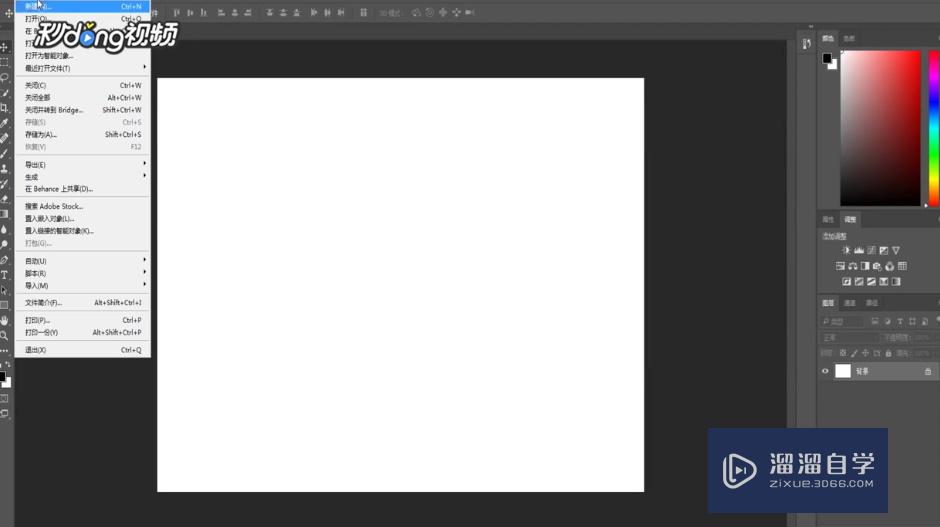
第2步
点击菜单中的图像,选择调整中的反向。

第3步
使用橡皮擦工具,将脸部周围全部涂成白色,完成后点击通道下方的小圈。
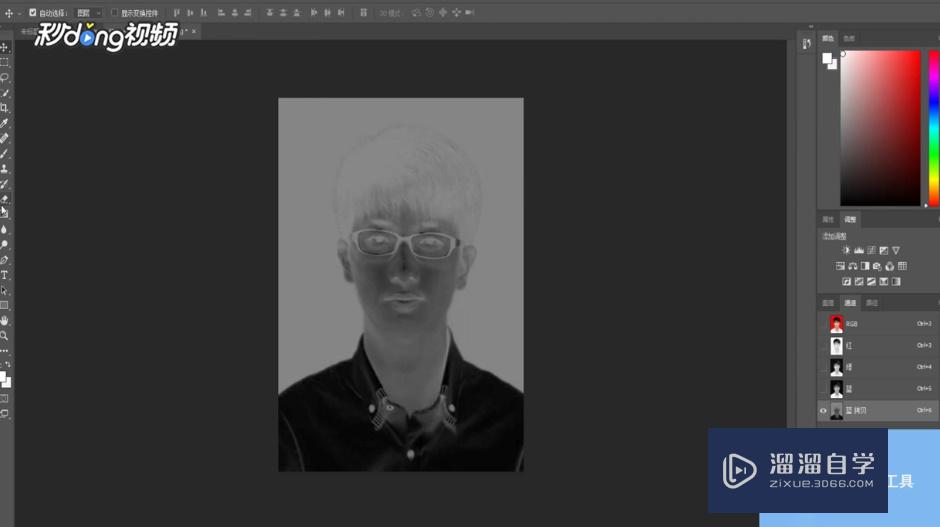
第4步
选择新建图层中的通过拷贝的图层即可。

温馨提示
好了,以上就是“如何用PS通道抠图?”这篇文章全部内容了,小编已经全部分享给大家了,还不会的小伙伴们多看几次哦!最后,希望小编今天分享的文章能帮助到各位小伙伴,喜欢的朋友记得点赞或者转发哦!
相关文章
距结束 06 天 10 : 12 : 35
距结束 01 天 22 : 12 : 35
首页









